
Шабакаи маҳаллӣ технологияест, ки дар оилаи системаи амалиётии Windows пурра амалӣ карда мешавад. Компютерҳое, ки дар дохили ҳамон шабака мебошанд, метавонанд якдигарро мубодила кунанд, маълумоти дигар ва ҳатто идоракунии дастгоҳҳои муштаракро мубодила кунанд. Бо вуҷуди ин, баъзан ин технология нодуруст аст, масалан, компютер ба гурӯҳи хонагӣ ё гурӯҳи корӣ, танҳо дар каталогҳо нишон дода намешавад. Ин ҳолат ҳалли мувофиқро талаб мекунад. Дар ин бора дар бораи он аст, ки мо мехоҳем, ки ба мо нақл кунем, масалан, Windows 10.
Мо бо дидори компютерҳои шабака дар Windows 10 ҳалли мушкилот дорем
Биёед аз Шӯро оғоз шавем, ки ба конфигуратсияи умумии шабакаи маҳаллӣ дахл дорад. Баъзан корбарон баъзе танзимотҳоро гузаронанд ё ба тафсилоти дар ниҳоят ба пайдоиши мушкилоти гуногун, аз ҷумла имрӯзҳо оварда мерасонад. Аз ин рӯ, мо аввал ба шумо маслиҳат медиҳем, ки параметрҳо дуруст танзим карда шаванд. Дар ин сайт мақолаи алоҳида кӯмак хоҳад кард, ки дар он шумо дастурҳои мувофиқро пайдо мекунед ва фаҳмидани он, ки чӣ гуна хатогӣ дар кадом қадам гузошта шуд. Агар ҳама чиз дуруст танзим карда шавад, ба таҳлили усулҳои зерин гузаред.Муфассал: Ташкили шабакаи хонагӣ дар Windows 10
Усули 1: Тафтиши номи гурӯҳи корӣ
Қоидаҳои истифодаи шабакаи маҳаллӣ ӯҳдадоранд, ки ҳар як дастгоҳ барои таъин кардани як номи гурӯҳи корӣ, то ки ҳеҷ гуна мушкилоти пайвастшавӣ рух дода нашавад. Агар ин арзиш дуруст танзим нашавад, компютер танҳо дар шабака нишон дода нашудааст. Ин як сабаби аввалини пайдоиши масъаларо дар назар дорад. Мо ба шумо маслиҳат медиҳем, ки ин параметрро санҷед ва агар лозим бошад, онро тағир диҳед, ки ин чунин аст:
- "Оғоз" ва ба параметрҳо ".
- Дар ин ҷо шумо ба забони англисии "система" манфиатдоред.
- Аз панели чап барои гузаштан ба категорияи "Система" истифода баред.
- Дар маҷмӯъ дар навиштажи "Маълумоти система" -ро клик кунед.
- Ба категорияи "Параметрҳои системаи пешрафта" равед.
- Ба ҷадвали "номи компютер" гузаред.
- Тугмаи таҳрирро клик кунед.
- Маркерҳои нуқтаи "Гурӯҳи корӣ" -ро қайд кунед ва мутмаин бошед, ки ном ин компютерест, ки Офаридгори шабакаи маҳаллӣ мебошад.
- Шумо аз тағироти ном огоҳ карда мешавед.
- Барои дастрасӣ ба ҳама тағирот, шумо бояд компютерро бозоғоз намоед.
- Як огоҳии алоҳида пайдо мешавад. Барои фиристодани компютер барои фиристодани компютер тугмаи "Акнун" -ро клик кунед.
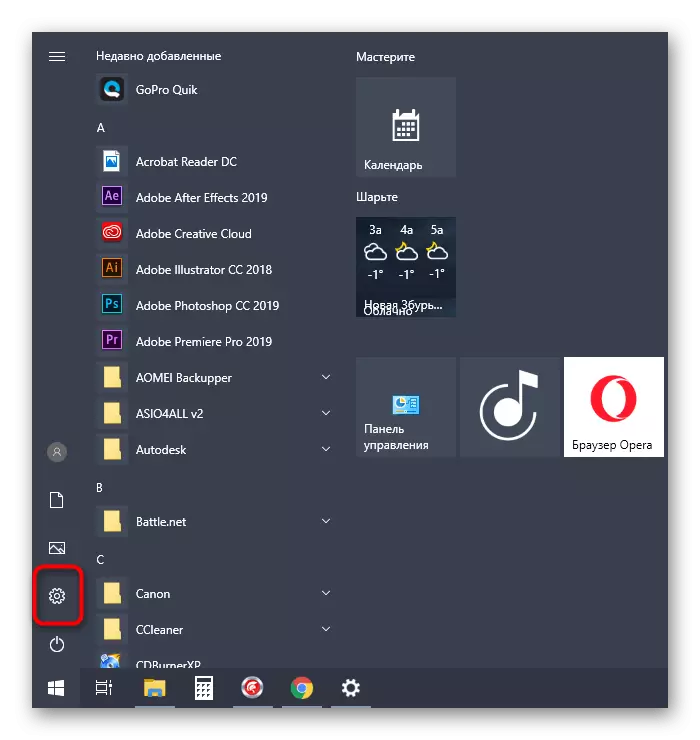
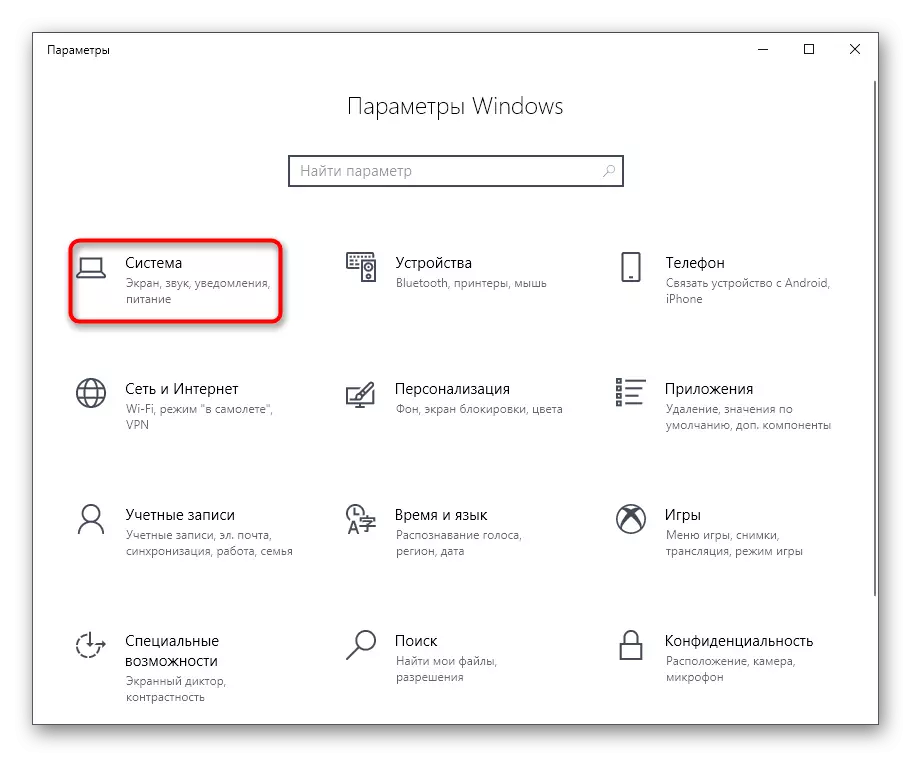
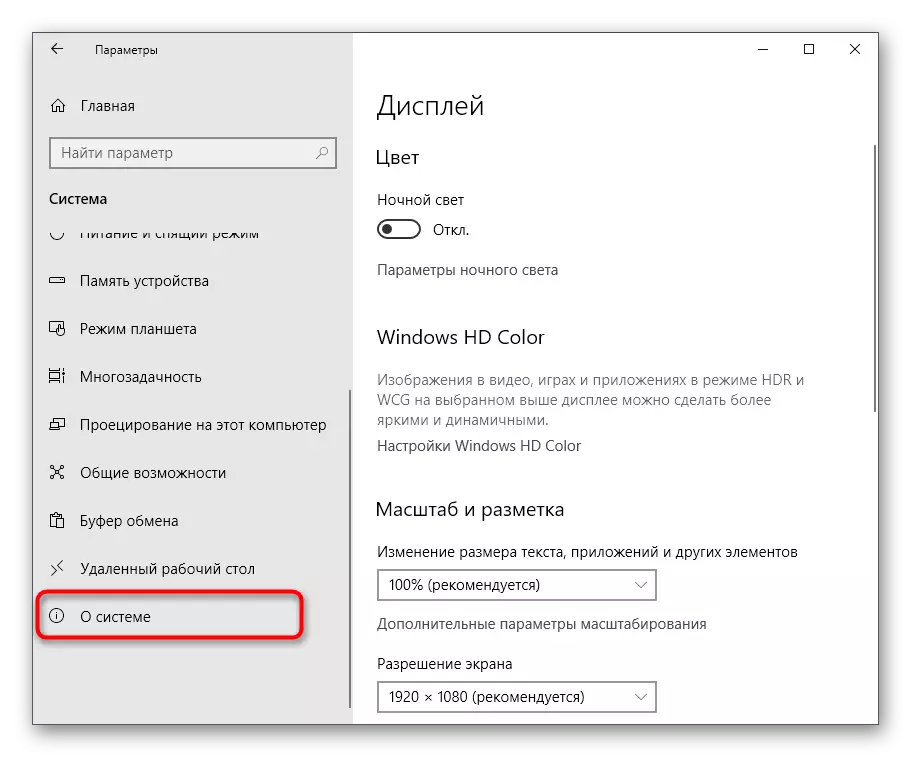
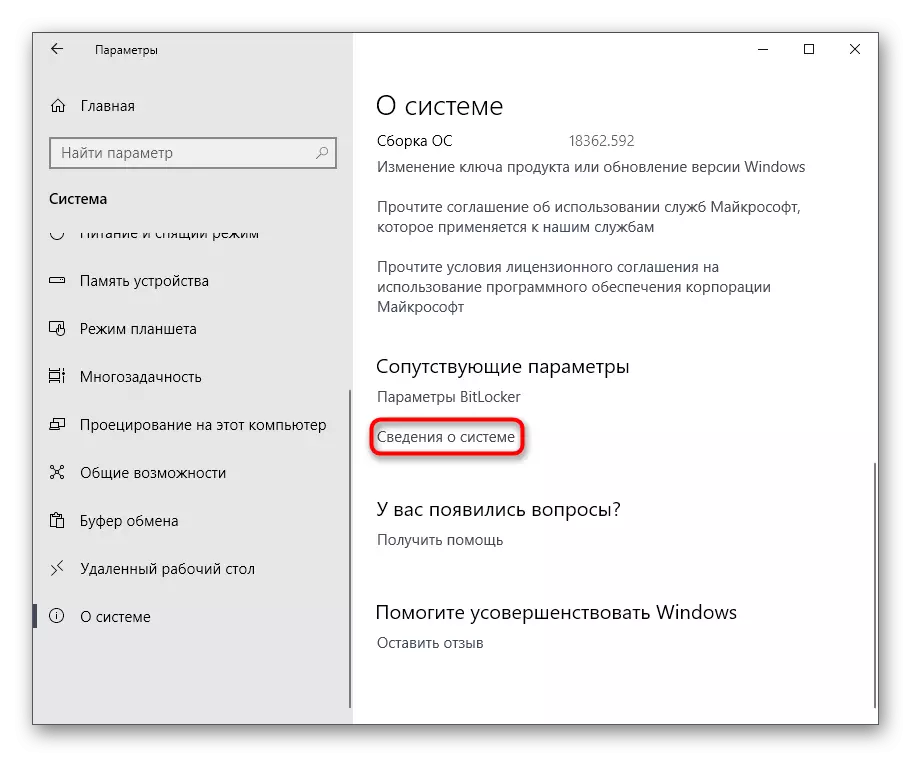
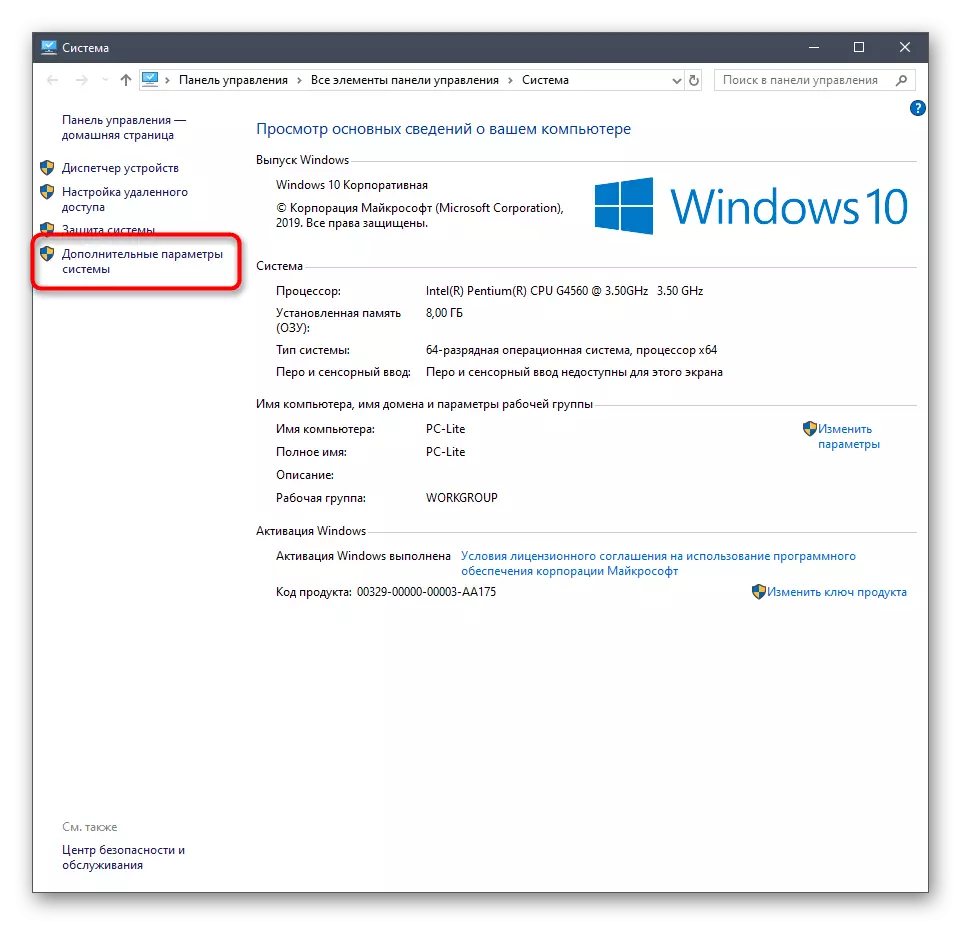
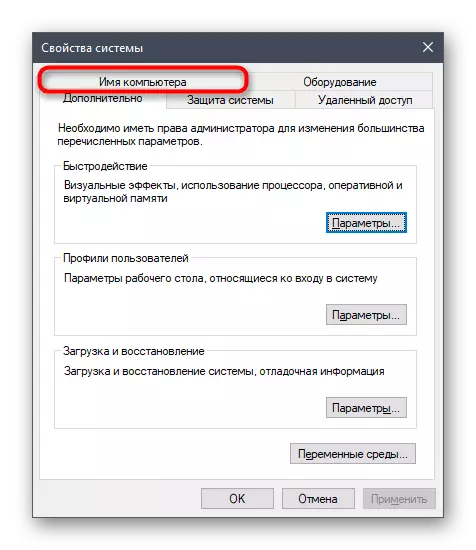
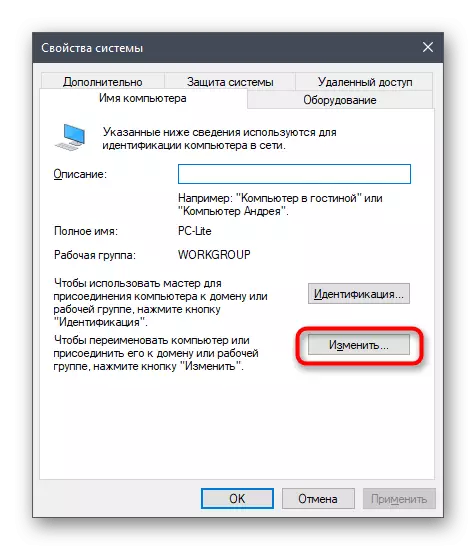

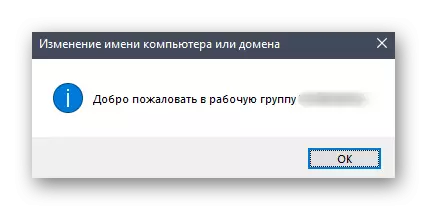


Дар ҳар як компютер ба ҳам муроҷиат кунед, ки бояд ба шабакаи маҳаллӣ пайваст шавад, то боварӣ ҳосил намояд, ки танзимоти интихобшуда дурустанд.
Усули 2: Тафтиши параметрҳои дастрасии умумӣ
Параметрҳои умумии дастрасии умумӣ дар маводе, ки тавсия додаем, ки тавсия додаем, ки ҳамчун дастур оид ба ташкили шабакаи маҳаллӣ шинос шаванд. Бо вуҷуди ин, мо мехостем дар ин самт маълумоти бештаре хоҳем кард, зеро аз танзимоти дар ин ҷо насбшуда аз тасаввурнопазирии компютер дар шабака вобаста аст.
- Менюи "Параметрҳо" -ро кушоед ва ба бахши "Интернет" гузаред.
- Дар ин ҷо дар категорияи аввал "мақом" ба навиштаҷоти "Дастрасии умумӣ" -ро клик кунед.
- Боварӣ ҳосил кунед, ки ташхиси шабака ва дастрасӣ ба ҷузвдонҳо барои ҳамаи намудҳои зарурии шабака фаъол карда мешаванд.
- Агар ягон тағирот ворид карда шуда бошад, фаромӯш накунед, ки "тағироти захира кардани" Захираи "-ро, то ки ба амал ояд, клик кунед.

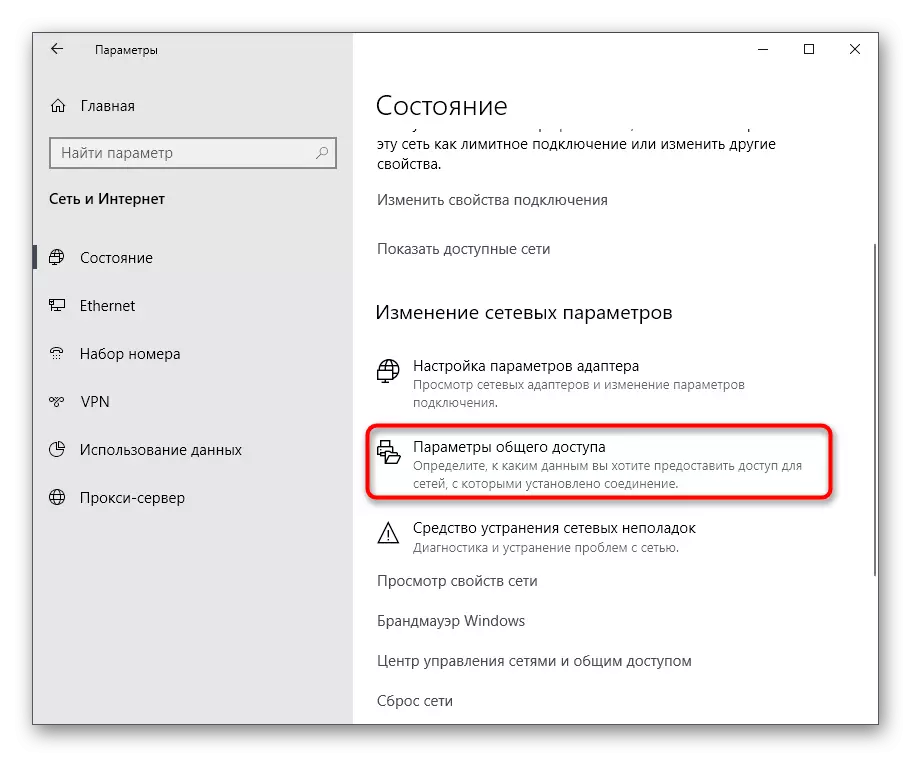


Ин амалҳо, тавре ки дар усули қаблӣ тавсиф шудаанд, бояд дар ҳар як дастгоҳ, ки узви гурӯҳи корӣ ё гурӯҳи корӣ бошад. Баъд аз ин, барои санҷидани экран равед.
Усули 3: Танзими хадамоти интиқол ва дастрасии дурдаст
Барои дурустии фаъолияти шабакаи маҳаллӣ дар Windows хадамоти алоҳида "дастрасии масир ва дурдаст" масъул аст. Ин аз он аст, ки дидори таҷҳизот ва имконияти мубодилаи файлҳо вобаста аст. Муҳим он аст, ки ин хидмат ҳамеша фаъол бошад ё худкор идора кунад, ки онро ба даст овардан мумкин аст:
- "Оғоз" -ро ёбед, онро дар ҷустуҷӯи "Хизматрасониҳо" ёбед ва ин барномаро иҷро кунед.
- Дар рӯйхат, шахсеро, ки дар ёд дорад, танҳо хидматро қайд кунед ва тугмаи чапи мушро дар сафи худ ду маротиба клик кунед.
- Навъи оғозро ба ҳолати "худкор" таъин кунед.
- Баъд аз ин тугмаи "Тугма" -ро клик кунед.
- Ҳоло тугмаи "Оғоз" фаъол хоҳад буд, бинобар ин ба он клик кунед ё системаи оператсиониро оғоз кунед, то худкор рух диҳад.
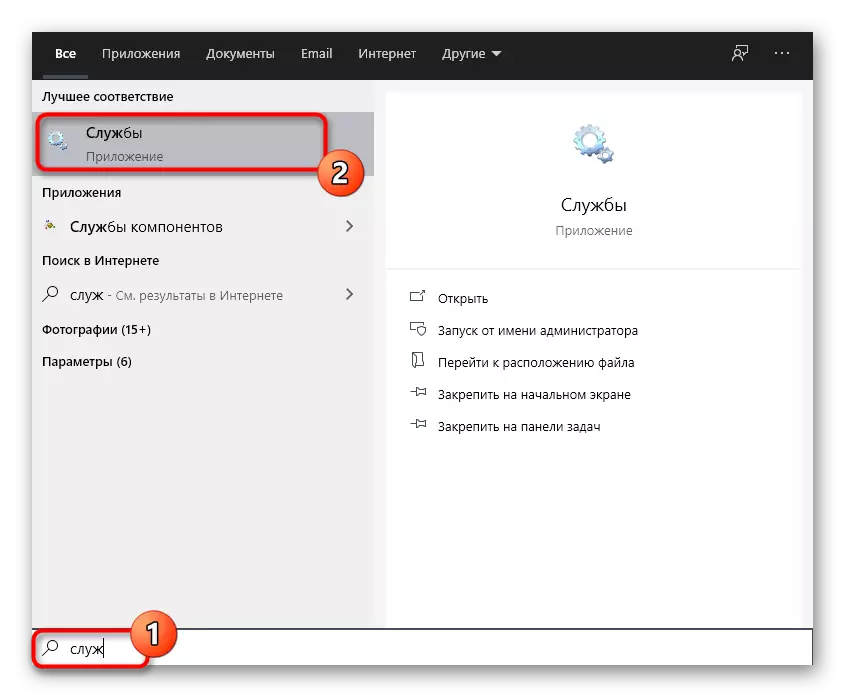




Амалҳои якхеларо дар ҳар як компютер, ки дар шабакаи маҳаллӣ дохил карда шудаанд, ворид кунед, аз ҷумла дар он ҷое ки сохта шудааст. Агар сабаби мушкилот дар мавриди баррасӣ дар хадамоти корӣ иборат буд, он бояд нопадид шавад, ва ҳама компютерҳо намоён хоҳанд шуд.
Усули 4: Азнавсозии танзимоти масир ва шабакаи дубора оғоз кунед
Баъзан мушкилоти гуногуни шабака амалиёти хатсайри хатиро, ки аз норасоии системаи хурд ё танзимоти нармафзор рух додааст, ба вуҷуд меорад. Шумо метавонед ин вазъро тавассути консол бо ворид кардани якчанд фармонҳое, ки барои боз кардани танзимотҳо ва барқарор кардани шабака масъуланд, тафтиш ва ислоҳ карда метавонед.
- Лоиҳаи "Оғоз" -ро кушоед, "сатри фармони" -ро ёбед ва онро ба номи мудир бо интихоби нуқтаи мувофиқ дар сатр дар тарафи рост гузаронед.
- Инчунин, фармонҳои зеринро ворид кунед, фаъол кардани ҳар як тугмаи дохилиро фаъол кунед. Ин ба барқарор кардани Танзимотҳо кӯмак мекунад ва шабакаро аз нав оғоз мекунад.
Netsh IP IP Reset Reset.txt
Дубора барқарор кардани WinSock.
Notsfirwall барқарор карда мешавад.
- Баъд аз ин, дар ҳар як дастгоҳ дар консол, Nets Adverall SifeTall Group RoverSall Compressal = "Китобхонаи шабака" -ро фаъол кунед = Бале, ки барои намоиш додани дастрасӣ ба шабака масъул аст.
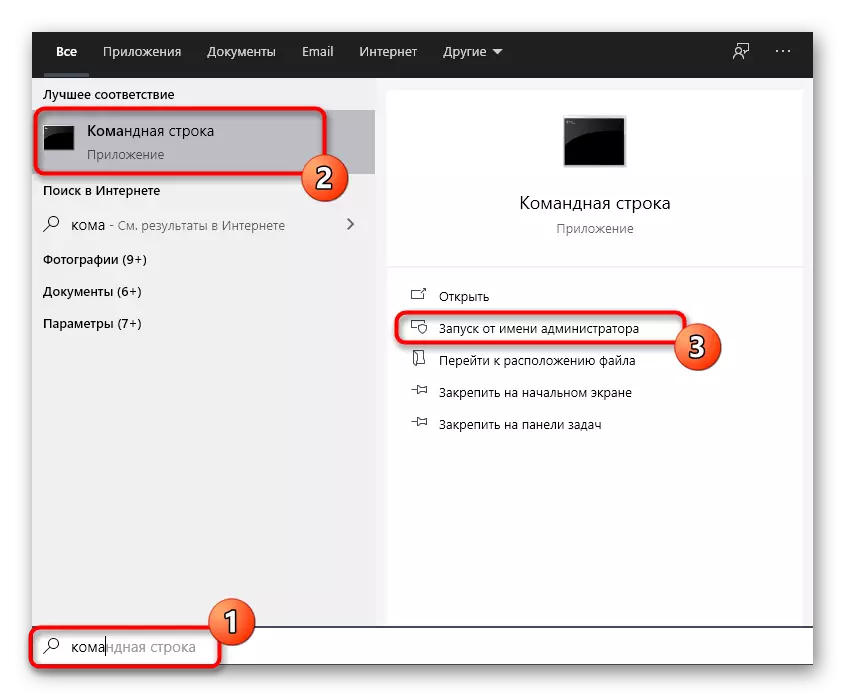
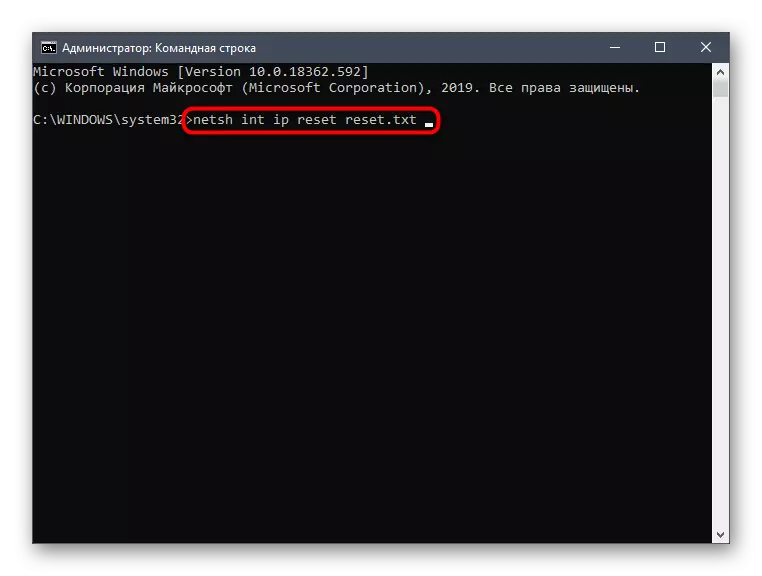
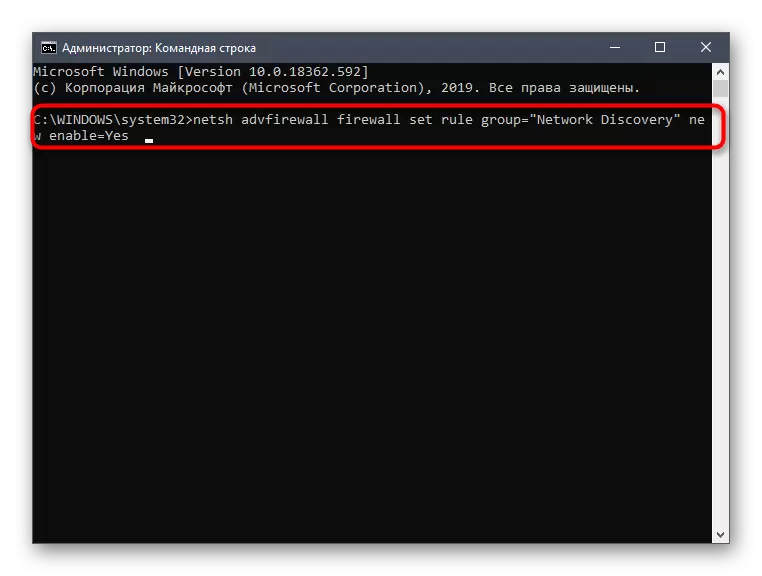
Усули 5: Хомӯш кардани Firewall ва антивирус
Тавре ки маълум аст, Триптографияи стандартӣ ва насбшуда қоидаҳои муайян доранд, ки аз ҷониби баъзе пайвастагиҳои даромад ё баромад роҳ намедиҳанд. Баъзан ин метавонад ба он оварда расонад, ки PC танҳо дастгоҳҳои дигарро дар шабака ё он намоиш дода намешавад. Санҷед, ки оё чунин қоидаҳо дар ҳақиқат вуҷуд доранд, шумо метавонед, муваққатан хомӯш кардани нармафзори trivewall ва антивирус. Барои гирифтани маълумоти иловагӣ дар бораи иҷрои ин вазифа, бо асбобҳои зерини мо дар алоҳидаи вебсайти мо хонед.
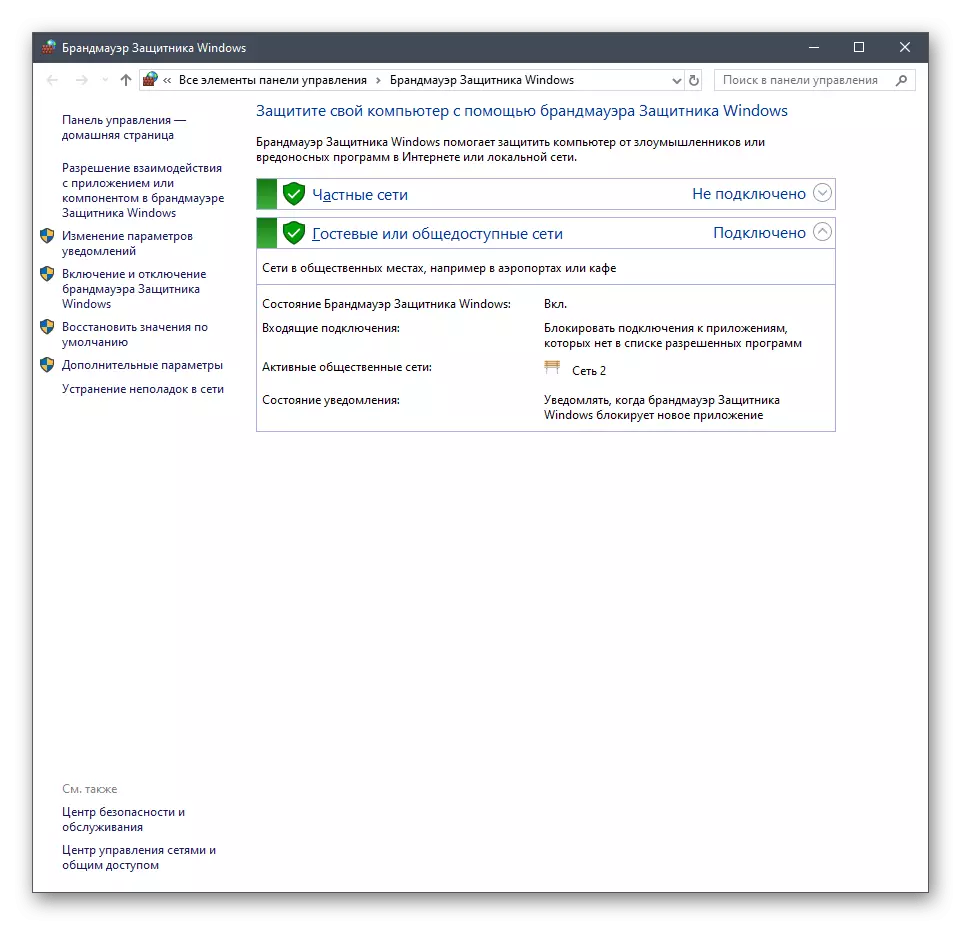
Маълумоти бештар:
Сикро дар Windows 10 хомӯш кунед
Антивирусро хомӯш кунед
Агар ногаҳон фаҳмид, ки Firewall ё Антивирус дар ҳолати рух додани хатогӣ айбдор карда мешавад, аммо конфигуратсияи корбар ҳамчун дар маводи дигари вебсайти мо низ дастрас аст . Агар шумо намехоҳед anivirus даст надиҳед, ҳалли боэътимодро интихоб кунед.
Маълумоти бештар:
Роҳнамои танзимоти Wirewall дар Windows 10
Антивирусҳо барои тирезаҳо
Акнун шумо бо панҷ усули ислоҳи мушкилот бо пайдоиши компютерҳои маҳаллии шабака дар Windows шинос ҳастед 10, ки ҳар яке аз онҳоро барои ҳалли оқилонаи мушкилот пайдо кунед.
